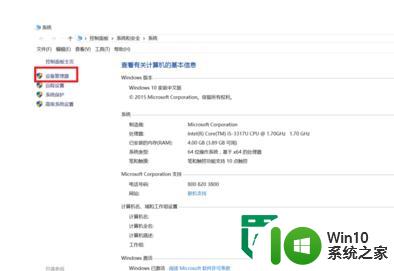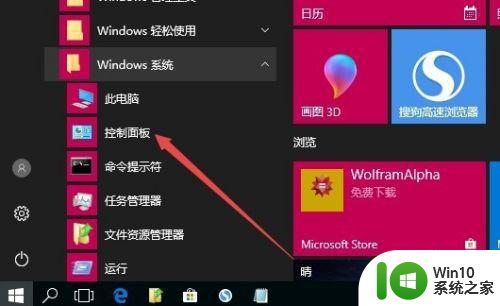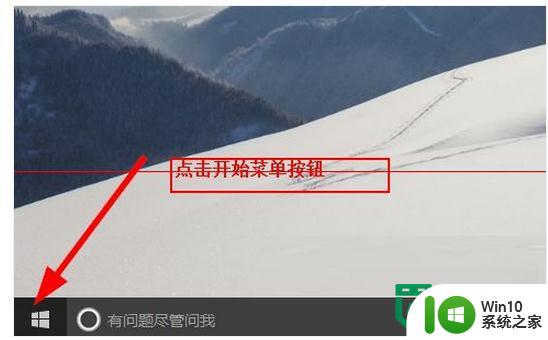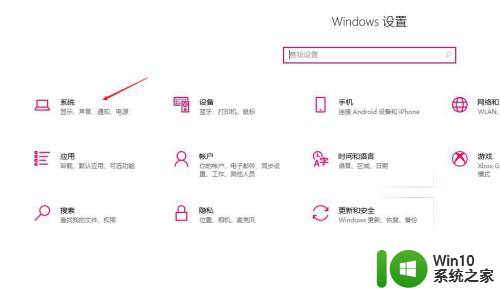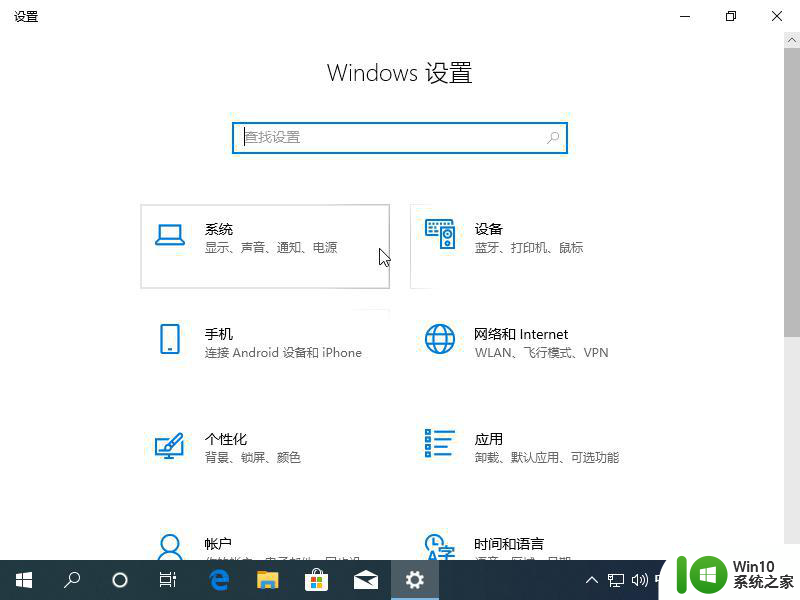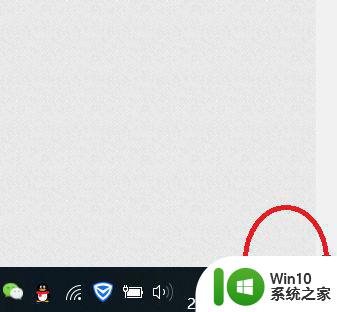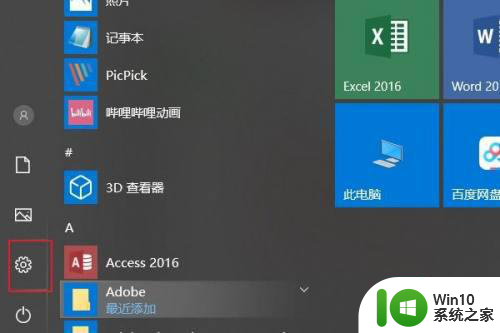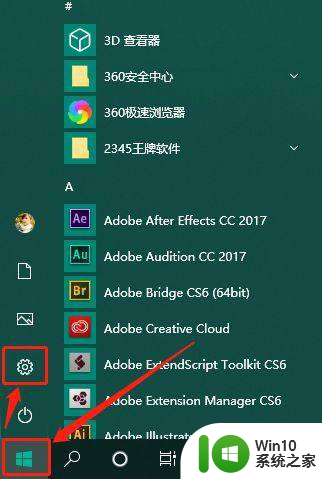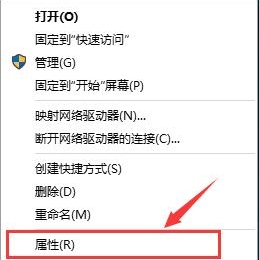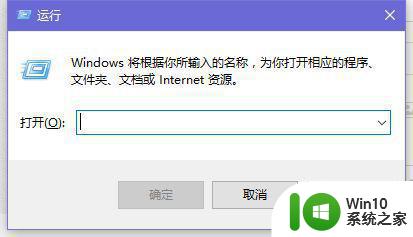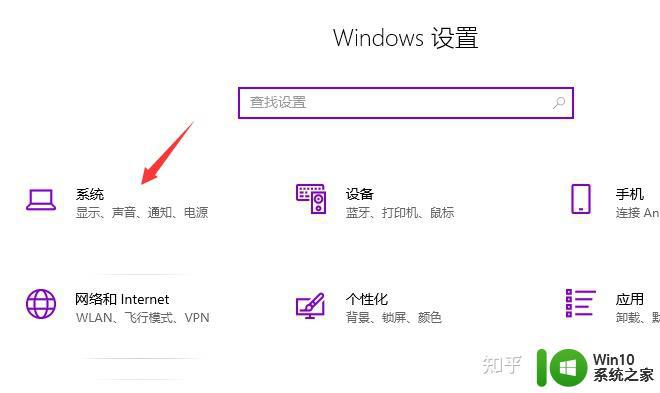w10电脑机箱关机点了没用如何解决 w10电脑机箱关机故障排除方法
更新时间:2024-01-28 18:12:07作者:jiang
随着科技的不断发展,W10电脑已成为我们日常生活中必不可少的工具之一,有时候我们可能会遇到一些问题,比如机箱关机点了却没用的情况,这给我们的使用带来了一定的困扰。为了解决这个问题,我们需要掌握一些排除方法。在本文中我们将介绍一些针对W10电脑机箱关机故障的排除方法,帮助大家解决这一困扰。无论是对于电脑新手还是有一定使用经验的用户,本文都将提供有用的建议和解决方案。
具体方法:
1、打开控制面板。
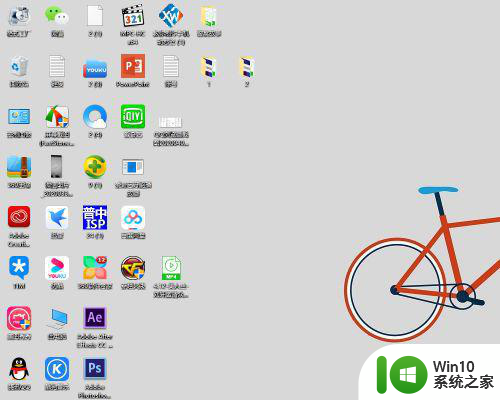
2、查看方式改为小图标。
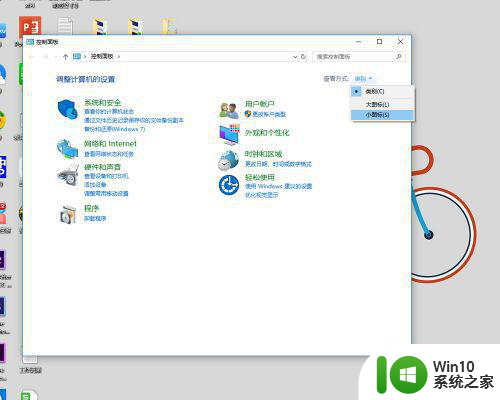
3、点击电源选项。
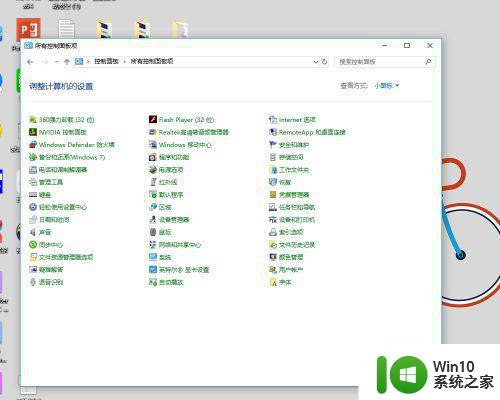
4、点击选择电源按纽的功能。
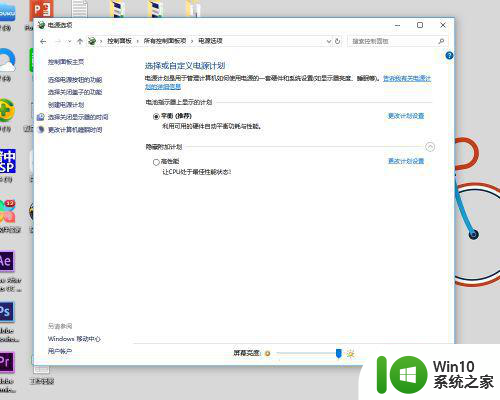
5、点击更改当前不可用的设置。
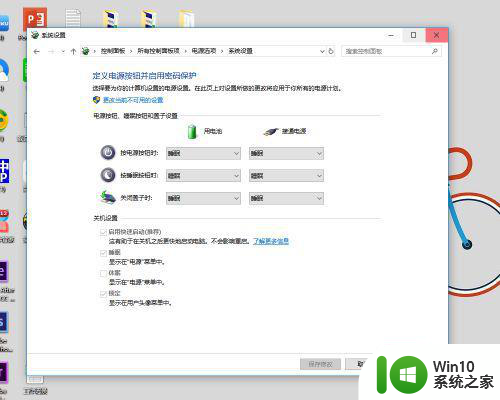
6、取消勾选启用快速启动,点击保存修改。
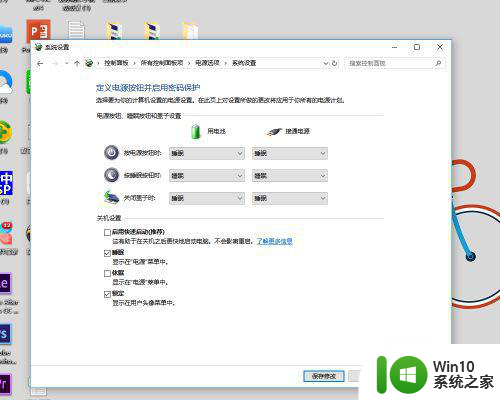
以上就是w10电脑机箱关机点了没用如何解决的全部内容,有遇到这种情况的用户可以按照小编的方法来进行解决,希望能够帮助到大家。